win7远程桌面连接失败的原因及解决方法 win7开启远程桌面后无法连接的解决方案
更新时间:2023-05-21 11:51:55作者:xiaoliu
win7远程桌面连接失败的原因及解决方法,Win7远程桌面连接失败是很常见的问题,而且它会大大影响我们的工作效率。当你开启Win7远程桌面后,若无法连接,这可能是由于多种原因。例如网络连接问题、防火墙阻止连接、远程桌面设置不正确等。针对这种情况,我们需要对问题进行排查并采取解决方案。本文将会介绍一些常见的原因和解决办法,帮助您尽快解决问题,让远程桌面连接恢复正常。
具体方法:
1、对着桌面上的计算机图标,右键,属性。如图所示:
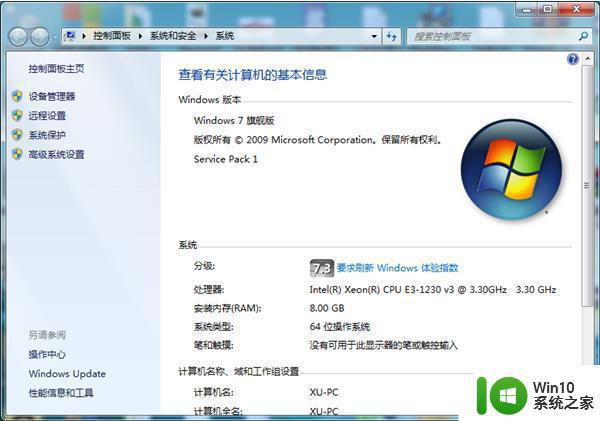
2、选择并打开远程设置选项,在远程桌面中记得要勾选允许运行任意版本远程桌面的计算机连接(较不安全)。如图所示:
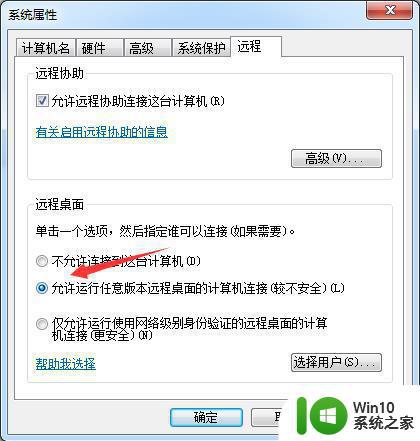
3、打开选择用户。如图所示:
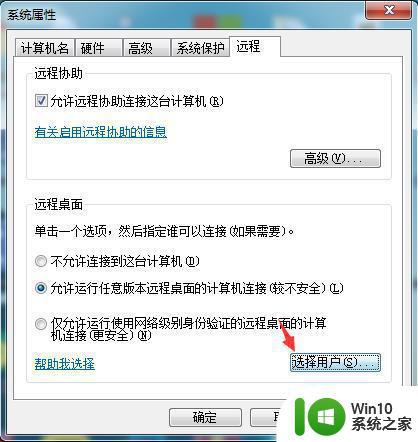
4、在添加远程桌面用户中选择添加,并在新打开的窗口中选择高级。如图所示:
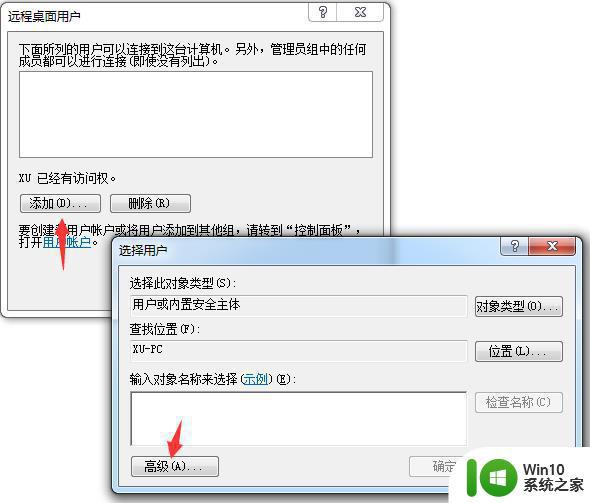
5、在选择用户中选择立即查找,在下方的用户列表中选择添加即可。如图所示:
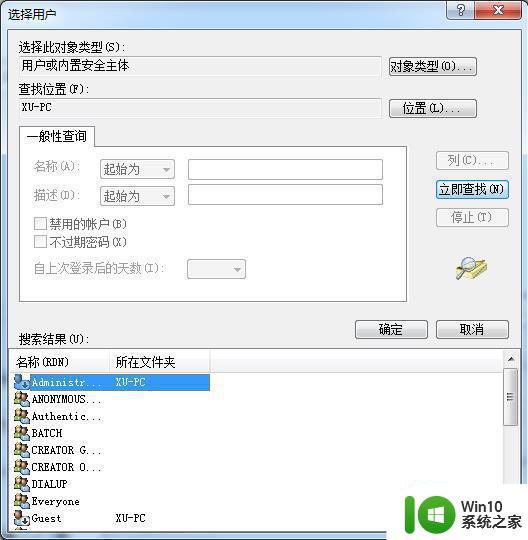
总结一下,win7远程桌面连接失败可能是由于网络、防火墙、远程桌面设置等原因引起的。通过逐一排除这些原因,并进行相应的调整和设置,就可以解决win7开启远程桌面后无法连接的问题。同时,我们也可以采用一些第三方远程桌面软件,如TeamViewer或AnyDesk等,来实现远程控制,以便更好地操作电脑。
win7远程桌面连接失败的原因及解决方法 win7开启远程桌面后无法连接的解决方案相关教程
- win7远程桌面连接失败怎么办 win7远程桌面无法连接的解决方案
- win7远程桌面经常失去连接怎么解决 win7远程桌面频繁断开连接的原因和解决方法
- win7远程桌面由于以下原因之一无法连接到远程计算机修复方法 win7远程桌面连接失败怎么办
- win7远程桌面闪退解决方法 win7远程桌面连接闪退原因分析
- win7远程桌面连接慢解决方法 win7远程桌面连接卡顿怎么办
- mac远程连接win7桌面的方法 Mac远程桌面连接Win7的步骤
- 您的凭据不工作win7远程桌面无法连接怎么解决 win7远程桌面连接失败怎么办
- win7如何进行远程桌面连接 win7怎么开启远程桌面连接
- win7远程桌面连接闪退怎么办 win7远程连接闪退解决方法
- 远程桌面连接win7时桌面一片黑无法操作怎么办 远程桌面连接win7黑屏无法操作解决方法
- win7远程连接不上怎么处理 win7远程桌面无法连接怎么解决
- win7远程桌面连接后黑屏解决方法 win7远程桌面连接后出现黑屏怎么处理
- window7电脑开机stop:c000021a{fata systemerror}蓝屏修复方法 Windows7电脑开机蓝屏stop c000021a错误修复方法
- win7访问共享文件夹记不住凭据如何解决 Windows 7 记住网络共享文件夹凭据设置方法
- win7重启提示Press Ctrl+Alt+Del to restart怎么办 Win7重启提示按下Ctrl Alt Del无法进入系统怎么办
- 笔记本win7无线适配器或访问点有问题解决方法 笔记本win7无线适配器无法连接网络解决方法
win7系统教程推荐
- 1 win7访问共享文件夹记不住凭据如何解决 Windows 7 记住网络共享文件夹凭据设置方法
- 2 笔记本win7无线适配器或访问点有问题解决方法 笔记本win7无线适配器无法连接网络解决方法
- 3 win7系统怎么取消开机密码?win7开机密码怎么取消 win7系统如何取消开机密码
- 4 win7 32位系统快速清理开始菜单中的程序使用记录的方法 如何清理win7 32位系统开始菜单中的程序使用记录
- 5 win7自动修复无法修复你的电脑的具体处理方法 win7自动修复无法修复的原因和解决方法
- 6 电脑显示屏不亮但是主机已开机win7如何修复 电脑显示屏黑屏但主机已开机怎么办win7
- 7 win7系统新建卷提示无法在此分配空间中创建新建卷如何修复 win7系统新建卷无法分配空间如何解决
- 8 一个意外的错误使你无法复制该文件win7的解决方案 win7文件复制失败怎么办
- 9 win7系统连接蓝牙耳机没声音怎么修复 win7系统连接蓝牙耳机无声音问题解决方法
- 10 win7系统键盘wasd和方向键调换了怎么办 win7系统键盘wasd和方向键调换后无法恢复
win7系统推荐
- 1 风林火山ghost win7 64位标准精简版v2023.12
- 2 电脑公司ghost win7 64位纯净免激活版v2023.12
- 3 电脑公司ghost win7 sp1 32位中文旗舰版下载v2023.12
- 4 电脑公司ghost windows7 sp1 64位官方专业版下载v2023.12
- 5 电脑公司win7免激活旗舰版64位v2023.12
- 6 系统之家ghost win7 32位稳定精简版v2023.12
- 7 技术员联盟ghost win7 sp1 64位纯净专业版v2023.12
- 8 绿茶ghost win7 64位快速完整版v2023.12
- 9 番茄花园ghost win7 sp1 32位旗舰装机版v2023.12
- 10 萝卜家园ghost win7 64位精简最终版v2023.12